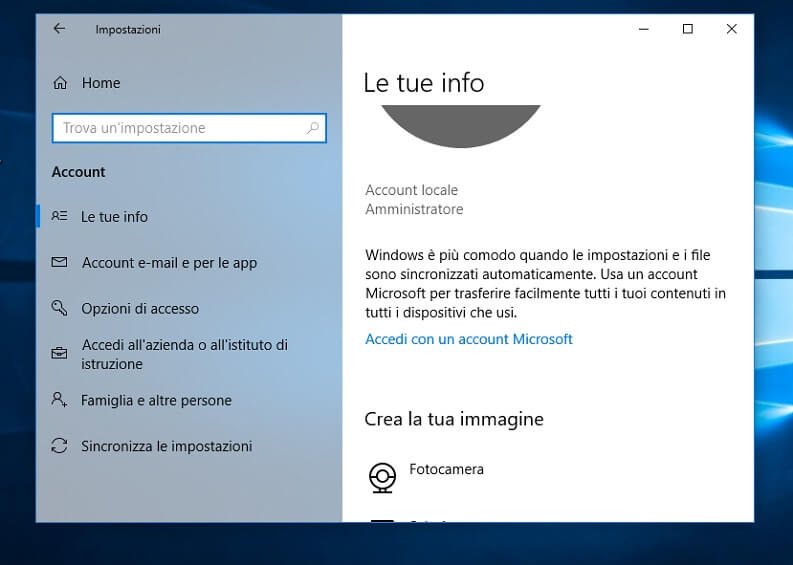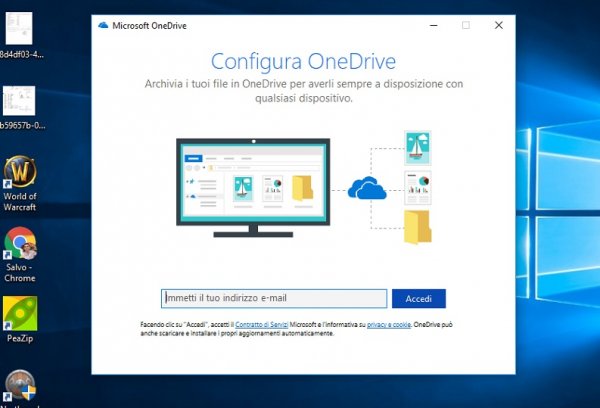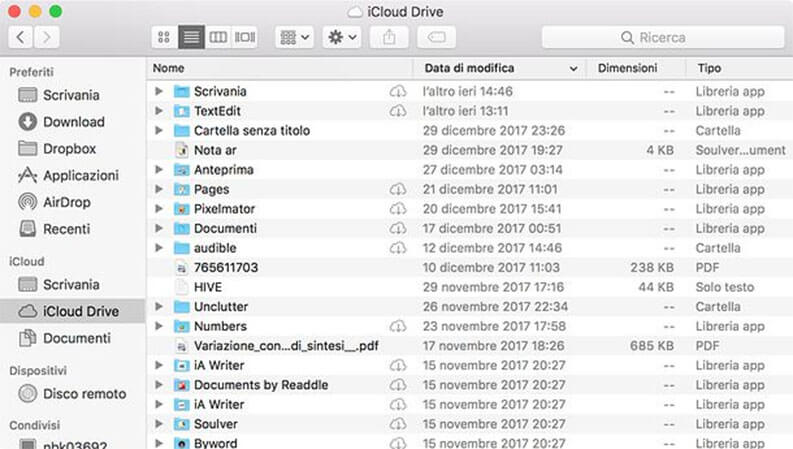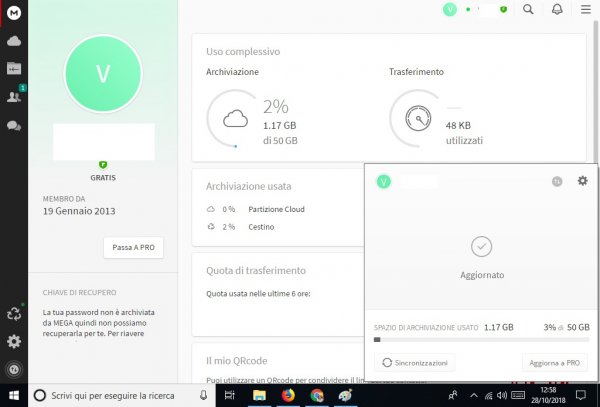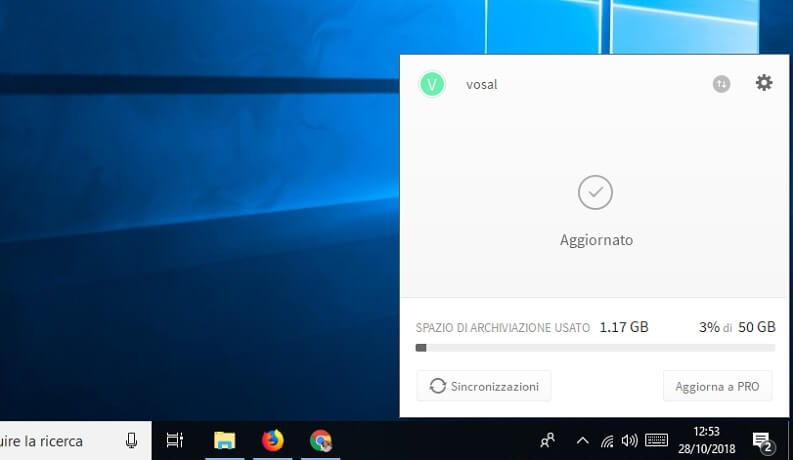Fare il backup online dei propri dati è importante, permette di averli sempre a disposizione da qualsiasi postazione con accesso alla rete (quindi anche da smartphone e tablet) e di metterli in salvo nel caso di problemi sul PC di origine.
Ormai sono molteplici i servizi che permettono, anche gratis, di avere abbastanza spazio online da dedicare ai propri file più preziosi. In questo post approfondiremo quali sono e come funzionano i servizi che permettono di fare backup online.
Se vogliamo utilizzare i tool nativi di Windows e Mac tocca usare rispettivamente OneDrive e iCloud, entrambi offrono solo 5 GB gratis. Nel caso si rimanesse a corto di spazio, si può sempre pagare ed estenderlo (oppure passare a Mega, parliamo del servizio nel terzo paragrafo che è a lui dedicato).
Come fare il backup online su Windows
Su Windows 10 e 8 non serve alcun tool aggiuntivo per fare il backup, basta associare il proprio PC ad un account Microsoft e poi passare alla configurazione di OneDrive.
Effettuare l’associazione, se non l’avete già fatta, è semplice, basta:
- premere su Start (il pulsante con il logo di Windows in basso a destra nell’interfaccia e poi subito sopra sull’icona a forma di ingranaggio che porta alle Impostazioni;
- nelle Impostazioni, entrare nel menù Account;
- cliccare sulla voce Accedi con un account Microsoft;
- inserire l’indirizzo email dell’account e poi premere su Avanti;
- poi inserire la Password e cliccare su Accedi.
A questo punto si può andare a controllare che la sincronizzazione sia attiva, per farlo basta raggiungere il menù apposito, servono pochi passi, bisogna:
- tornare su Account;
- cliccare su Sincronizza le Impostazioni;
- sincerarsi che sia attiva e scegliere quali preferite che restino attive.
A questo punto si può passare alla configurazione ed all’uso di OneDrive (il client è integrato nel sistema). One Drive si trova su Start, per vederlo spuntare subito basta scrivere “One”.
Una volta lanciato si dovrà eseguire di nuovo l’accesso con l’account Microsoft e poi si potrà finalmente passare a scegliere le cartelle e dati di cui si vuole effettuare il backup automatico.
Ogni volta che un file nuovo sarà inserito in una di queste cartelle sarà automaticamente caricato alla prima possibilità di connessione, allo stesso modo accadrà per eventuali modifiche.
Se si vogliono caricare singoli file, basta trascinarli (o copiare e incollarli) nella cartella OneDrive presente nell’Esplora risorse.
Nel caso che 5 GB non fossero sufficienti si può acquistare un piano mensile, partono da 2€ per 50 GB.
Tutti i file caricati saranno sempre accessibili anche tramite comoda interfaccia Web sul sito di OneDrive, raggiungibile a questo indirizzo.
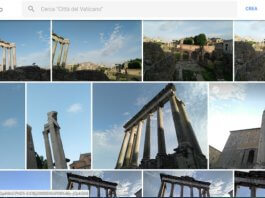 Google Foto, cos'è e come funziona per fare il backup di foto e videoGoogle Foto, cos'è e come funziona per fare il backup di foto e videoOgni persona dotata di uno smartphone, realizza in media ogni anno centinaia se non migliaia di foto, di qualsiasi tipo e genere, foto che ci permettono a distanza di tempo, [...]Continua a leggere
Google Foto, cos'è e come funziona per fare il backup di foto e videoGoogle Foto, cos'è e come funziona per fare il backup di foto e videoOgni persona dotata di uno smartphone, realizza in media ogni anno centinaia se non migliaia di foto, di qualsiasi tipo e genere, foto che ci permettono a distanza di tempo, [...]Continua a leggereFare backup online su Mac
Sui computer Mac lo strumento di backup integrato nel sistema è iCloud. Questo servizio offre 5 GB di spazio gratuito (che è possibile espandere con 0,99 € al mese col piano da 50 GB).
Per utilizzare il servizio basta un ID Apple, la configurazione sul Mac dovrebbe essere già stata effettuata al primo avvio del sistema.
Per verificare la corretta associazione bisogna:
- aprire le Preferenze di sistema cliccando sull’apposita icona a forma di ingranaggio sulla dock;
- quindi nelle Impostazioni fare click sull’icona di iCloud per completare il collegamento.
A collegamento avvenuto si potranno scegliere i file (documenti, foto e altro) e i dati (email, impostazioni, password) di cui fare il backup automatico.
Se invece si vuole fare il backup di appositi file o cartelle, bisogna andare nel Finder (basta cliccare sull’apposita icona a forma di volto presente nella dock). Poi sulla sinistra sotto le cartelle preferite è presente la sezione dedicata a iCloud Drive, per trasferire i file basta copiarli e incollarli o trascinarli.
Anche in questo caso tutti i file caricati saranno sempre accessibili anche tramite comoda interfaccia Web sul sito di iCloud, che è raggiungibile a questo indirizzo.
 Come creare un backup delle email onlineCome creare un backup delle email onlineOggi praticamente tutte le caselle di posta custodiscono le email in cloud, nello spazio riservato dal fornitore del servizio ad ogni suo cliente, questo rende estremamente remota la possibilità di [...]Continua a leggere
Come creare un backup delle email onlineCome creare un backup delle email onlineOggi praticamente tutte le caselle di posta custodiscono le email in cloud, nello spazio riservato dal fornitore del servizio ad ogni suo cliente, questo rende estremamente remota la possibilità di [...]Continua a leggereSe volete 50 GB gratis su Windows, Mac e Linux
Conviene di gran lunga scegliere Mega, il servizio è comodo, rapido, sicuro (grazie alla forte crittografia di livello militare), offre gratis 50 GB ed ha un ottimo client multipiattaforma.
Mega si può comodamente utilizzare tramite browser su ogni piattaforma, basta registrare un account a questa pagina.
Particolarmente comodo è il client locale (Megasync), che offre ottime prestazioni, è multipiattaforma (è disponibile su Windows, Mac e Linux) ed offre tante comode opzioni.
Fra queste:
- la possibilità di vedere i video durante il download;
- la possibilità di avere le vecchie versioni dello stesso file (il client tiene traccia di tutte le modifiche);
- l’integrazione con gli esplora risorse di tutte le piattaforme;
- completa gestione dei link di Mega e dell’utilizzo della banda durante i download;
- la comodità del backup automatico delle cartelle.
Megasync è disponibile gratis su ogni piattaforma, basta scaricare l’eseguibile da questa pagina, a download concluso cliccarci sopra e procedere all’installazione.
A installazione sul sistema conclusa la configurazione è davvero semplice, anche perché il client ed il sito sono completamente tradotti in italiano.
Al primo avvio Megasync vi chiederà di accedere con le credenziali del vostro account (se non ne avete ancora uno potete registrarvi completamente gratis a questa pagina) e poi cliccare su Procedi.
A questo punto il client chiederà se volete effettuare una sincronizzazione selettiva o completa, la prima vi permetterà di scegliere quali cartelle dal cloud verranno scaricate anche sul vostro PC, la seconda invece farà una copia dell’intero drive cloud sul vostro HD. Se siete nuovi del servizio, la scelta non ha molta importanza e fareste meglio a cliccare su Salta (in un secondo momento si potrà sempre scegliere il comportamento più adatto alle vostre esigenze con calma).
A configurazione conclusa il client sarà sempre disponibile come ridotto ad icona. Nell’esplora risorse, per caricare un file o un cartella, basterà cliccare con il tasto destro e nel menù contestuale scegliere la voce Carica su Mega.
 I Migliori servizi Cloud gratis e a pagamentoI Migliori servizi Cloud gratis e a pagamentoI servizi cloud per l'archiviazione, sono utili quando lo spazio sul tuo smartphone è esaurito a causa di video e foto e quando si devono salvare dei documenti senza correre [...]Continua a leggere
I Migliori servizi Cloud gratis e a pagamentoI Migliori servizi Cloud gratis e a pagamentoI servizi cloud per l'archiviazione, sono utili quando lo spazio sul tuo smartphone è esaurito a causa di video e foto e quando si devono salvare dei documenti senza correre [...]Continua a leggereIl nostro approfondimento sui metodi di backup online su Pc si è concluso. Ci auguriamo di avervi dato delle valide alternative per tenere al sicuro facilmente i vostri file più importanti.